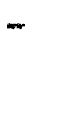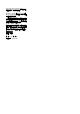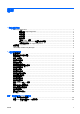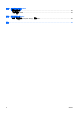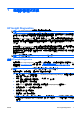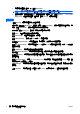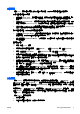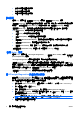Troubleshooting Guide
●
所有受測裝置的整體測試進度
●
每個受測裝置的測試進度
●
每個受測裝置的測試經過時間
記錄標籤
「記錄 (Log)」標籤包含「測試記錄 (Test Log)」標籤和「錯誤記錄 (Error Log)」標籤。
「測試記錄 (Test Log)」會顯示已經執行的所有測試、執行次數、失敗次數,以及完成每項測試所耗費
的時間。「清除測試記錄 (Clear Test Log)」按鈕可以用來清除「測試記錄 (Test Log)」的內容。
「錯誤記錄 (Error Log)」會顯示在診斷測試進行期間測試失敗的裝置,並包含下列幾欄的資訊。
●
「裝置 (Device)」區域會顯示已經過測試的裝置。
●
「測試 (Test)」區域會顯示執行的測試類型。
●
「說明 (Description)」區段說明診斷測試發現的錯誤。
●
「建議修復 (Recommended Repair)」會提供應該執行的建議動作,以解決測試失敗的硬體問題。
●
「失敗次數 (Failed Count)」表示裝置經過測試失敗的次數。
●
「錯誤碼 (Error Codes)」是在「說明 (Help)」標籤中加以定義,用來表示失敗的數字代碼。
「清除錯誤記錄 (Clear Error Log)」按鈕會清除「測試記錄 (Test Log)」的內容。
「說明 (Help)」標籤
「說明 (Help)」標籤包含「HP Insight Diagnostics」、「錯誤碼 (Error Codes)」以及「測試組件
(Test Components)」標籤。
「HP Insight Diagnostics」標籤包含說明主題,其中也包括搜尋和索引功能。
「錯誤碼 (Error Codes)」標籤會提供每個數字錯誤代碼的說明,這些錯誤代碼會出現在「記錄 (Log)」
標籤的「錯誤記錄 (Error Log)」標籤中。每個錯誤碼都具有對應的錯誤「訊息 (Message)」和「建議
修復 (Recommended Repair)」動作,以協助解決問題。若要迅速找出錯誤碼的說明,可以在標籤頂
端的方塊中輸入代碼,並按一下「搜尋錯誤碼 (Find Error Codes)」按鈕。
「測試組件 (Test Components)」標籤會顯示所執行測試的低階資訊。
在 HP Insight Diagnostics 中儲存和列印資訊
您可以在 HP Insight Diagnostics 的「調查 (Survey)」和「記錄 (Log)」標籤中,將顯示的資訊儲存在
磁片或 USB 2.0 HP Drive Key(64 MB 或更多)中,但無法儲存在硬碟中。系統會自動建立 html 檔
案,這個檔案儲存的資訊畫面會與畫面上顯示的資訊相同。
1. 插入磁片或 USB 2.0 HP Drive Key(容量必須為 64 MB 或更多)。不支援 USB 1.0 Drive Keys。
2. 按一下畫面右下角的「儲存 (Save)」。
3. 選取「儲存至磁片 (Save to the floppy)」或「儲存至 USB Key (Save to USB key)」。
4. 在「檔案名稱 (File Name)」方塊中輸入檔案名稱,並按一下「儲存 (Save)」按鈕,將 html 檔案
儲存至插入的磁片或 USB HP Drive Key 中。
附註: 請等到訊息出現,指出已經將 html 檔案寫入至媒體後,再移除磁片或 USB Key。
5.
從儲存資訊的儲存裝置中列印資訊。
4 第 1 章 電腦診斷程式功能 ZHTW